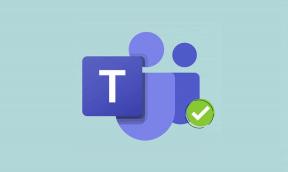Çalışmayan Snapchat Bildirimlerini Düzeltin
Çeşitli / / November 28, 2021
2015-16, hikaye tabanlı yeni bir sosyal medya platformu olan Snapchat'in yükselişini gördü. Snapchat, kullanıcıların 10 saniyelik kısa video klipleri ve fotoğrafları (resmi olarak Snaps olarak adlandırılır) paylaşmasına olanak tanır. yalnızca arkadaşları ve takipçileri tarafından 24 saat boyunca görüntülenebilir, içeriğin kaybolacağı gönderi iyi. Snapchat de sohbet için benzer bir yaklaşım geliştirdi. Mesajlar (fotoğraflar, videolar veya metin) bir kez kontrol edildiğinde sonsuza kadar kaybolur. Platform, kararlı bir sürümün piyasaya sürülmesinden bu yana sayılarında meteorik bir büyüme gördü ve şu anda 229 milyondan fazla günlük aktif kullanıcıyı kendine çekiyor (Mart 2020 itibariyle). Ortadan kaybolan hikaye tabanlı içeriğin popülaritesi, Instagram, Whatsapp ve hatta Twitter gibi piyasadaki diğer platformları artık onu benimsemeye zorladı.
Snapchat'in iOS sürümü ile Android sürümü arasında kamera kalitesinde veya özelliklerinde her zaman bazı farklılıklar olmuştur. Bununla birlikte, her ikisi için de çok yaygın olan bir sorun, bildirimlerin rastgele çalışmayı bırakmasıdır. Sorun birçok kullanıcı tarafından bildirildi ve birkaç nedenden kaynaklanabilir. Yeni başlayanlar için, uygulama uygun izinlere sahip değilse bildirimler çalışmayacaktır. Diğer olası nedenler arasında Rahatsız Etmeyin modunun etkin olması, uygulamanın mevcut sürümündeki bir hata, önbellek aşırı yüklenmesi vb. sayılabilir. Bir arkadaşınızın veya sevdiğiniz birinin mesaj gönderdiğini bilmek, hikayesinde dans eden sarhoş birini kaçırmamak, gönderdiğiniz bir mesajın ekran görüntüsü alındığında uyarı almak vb. için bildirimler gereklidir.
İnterneti taradık ve tümü bu makalede ayrıntılı olarak açıklanacak olan 'Bildirimler Snapchat'te Çalışmıyor' sorununa bazı olası çözümlerde denedik.

İçindekiler
- Snapchat Bildirimlerinin Çalışmama Sorununu Düzeltmenin 6 Yolu
- Yeniden Çalışmak için Snapchat Bildirimlerini Alın
- Yöntem 1: Snapchat Anında Bildirimlerin Etkin olup olmadığını kontrol edin
- Yöntem 2: Snapchat'in Bildirim Göndermesine İzin Verildiğinden emin olun
- Yöntem 3: Rahatsız Etmeyin Modunu Devre Dışı Bırak
- Yöntem 4: Snapchat Uygulama Önbelleğini Temizle
- Yöntem 5: Snapchat'in arka planda İnternet'e erişmesine izin verin
- Yöntem 6: Snapchat'i Güncelleyin veya Yeniden Yükleyin
Snapchat Bildirimlerinin Çalışmama Sorununu Düzeltmenin 6 Yolu
Yeniden Çalışmak için Snapchat Bildirimlerini Alın
Eldeki Snapchat sorunu hiç de ciddi değil. Aşağıda listelenen tüm çözümleri uygulamak yalnızca 5-10 dakikanızı alacaktır. Öncelikle Snapchat'in normal şekilde çalışması için gereken tüm izne sahip olduğundan emin olacağız. Liste, telefonun ana ekranına bildirim gönderme ve arka planda etkin kalma iznini içerir. İzinler sorun değilse, kullanıcılar geçici önbelleği ve diğer uygulama verilerini temizlemeyi deneyebilir, en son sürüme güncelleyebilir veya Snapchat'i yeniden yükleyebilir. Snapchat bildirimleri yakın zamanda hatalı davranmaya başladıysa, önce aşağıdaki hızlı çözümleri deneyin.
Çıkış Yap ve Tekrar Giriş Yap - Bu şık numaranın çevrimiçi hizmetlerle ilgili birçok sorunu çözdüğü biliniyor. Oturumu kapatıp tekrar açmak oturumu sıfırlar ve ayrıca hatalı bir örneği düzeltmek için uygulamayı son uygulamalar bölümünden temizleyebilirsiniz. Çıkış yapmak için: Profil simgenize ve ardından Snapchat Ayarlarını açmak için dişli simgesine dokunun. Tamamen aşağı kaydırın ve Oturumu Kapat'a dokunun. İşleminizi onaylayın ve ardından Snapchat'i son uygulamalar tepsisinden kaydırın.
Cihazınızı yeniden başlatın – Her zaman yeşil kalan 'cihazınızı yeniden başlatın' hilesini eklemeden buna nasıl teknik bir 'Nasıl yapılır' makalesi diyebiliriz? Öyleyse devam edin ve Android/iOS telefonunuzu bir kez yeniden başlatın ve Snapchat bildirimlerinin tekrar çalışmaya başlayıp başlamadığını kontrol edin. Yeniden başlatmak için fiziksel güç düğmesini basılı tutun ve güç menüsünden uygun seçeneği seçin.
Yöntem 1: Snapchat Anında Bildirimlerin Etkin olup olmadığını kontrol edin
Kullanıcıların Snapchat bildirimlerini beğenilerine göre özelleştirmelerine izin verilir, örneğin: özel biri için hikaye gönderisi bildirimlerini, arkadaş önerilerini, bahsetmeleri etkinleştirme, bunları tamamen devre dışı bırakma vb. uygulama içinden. En son orada bulunduğunuzda yanlışlıkla bildirimleri kapatmış olabilirsiniz veya yeni bir güncelleme onları otomatik olarak devre dışı bırakmış olabilir. Öyleyse Snapchat ayarına gidelim ve durumun böyle olmadığından emin olalım.
1. aç Uygulama çekmecesi ve üzerine dokunun Snapchat simgesi Uygulamayı başlatmak için Henüz giriş yapmadıysanız, kullanıcı adınızı/posta adresinizi, şifrenizi girin ve giriş düğmesine dokunun.
2. üzerine dokunun Profil fotoğrafı (Bitmoji veya noktalı sarı bir arka planla çevrili beyaz bir hayalet) sol üst köşede ve ardından dişli çark Snapchat ayarlarına erişmek için diğer köşede görünen ayarlar simgesi.
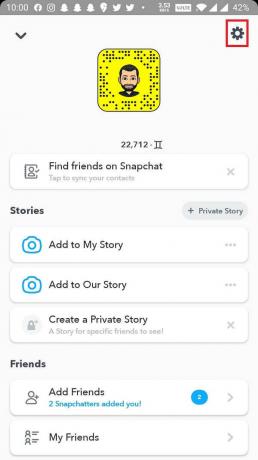
3. Hesabım bölümünde, Bildirimler seçeneğine dokunun ve üzerine dokunun (Android cihazlarda: Bildirim Ayarları, Gelişmiş bölümünün altında bulunur).
![Hesabım bölümünde, Bildirimler seçeneğini bulun ve üzerine dokunun | Düzeltme: Snapchat Bildirimleri Çalışmıyor [iOS ve Android]](/f/7edca0d2e88f1b95cdd312111c48a37d.jpg)
4. Aşağıdaki ekranda, uygulamanın bildirimleri gönderip göndermediğini kontrol etmek için bireysel geçiş anahtarları (veya onay kutuları) arkadaşlardan hikayeler, arkadaş önerileri, sözler, anılar, doğum günleri vb.. Hazır olacak. hepsini etkinleştir tüm bildirimleri veya yalnızca çalışmıyor gibi görünen belirli bildirimleri almak için.

5. Ekranın alt kısmında, üzerine dokunun. Hikaye Bildirimlerini Yönet Belirli bir kişi veya diğer marka hesapları tarafından yayınlanan hikayelerden haberdar değilseniz.
![Ekranın alt kısmında, Hikaye Bildirimlerini Yönet | Düzeltme: Snapchat Bildirimleri Çalışmıyor [iOS ve Android]](/f/3091c1553b773d5f2e792871f6827048.jpg)
6. İlgili kişinin adını yazın arama çubuğunda ve üzerine dokunun. Tamamlandı her yeni hikaye yayınladıklarında haberdar olmak için.
Yöntem 2: Snapchat'in Bildirim Göndermesine İzin Verildiğinden emin olun
Son birkaç yılda kullanıcıların mahremiyetleri konusunda çok daha fazla endişe duydukları görüldü ve bu durum Üreticiler, telefonlarındaki her uygulamanın hangi izinlere sahip oldukları üzerinde tam kontrol sağlamalarına izin verir. vardır. Kamera ve mikrofona erişim bir yana, kullanıcılar belirli bir uygulamanın bildirimleri iletmesine izin verilip verilmediğini de kontrol edebilir. Genellikle, kullanıcı bir uygulamayı ilk kez açtığında, gerekli tüm izinleri isteyen açılır mesajlar görünür. Bildirimlerin izin mesajına yanlışlıkla 'Hayır' dokunuşu, çalışmıyor gibi görünmelerinin nedeni olabilir. Bununla birlikte, kullanıcılar cihaz ayarlarından bir uygulama için bildirimleri etkinleştirebilir.
1. Başlat Ayarlar mobil cihazınızda uygulama.
2. Bir iOS aygıtında, Bildirimler seçeneğini seçin ve üzerine dokunun. Android cihaz üreticisine bağlı olarak (OEM), üzerine dokunun Uygulamalar ve Bildirimler veya Uygulamalar Ayarlar menüsünde.

3. Yüklü tüm uygulamaları alfabetik olarak sıralayın ve görene kadar aşağı kaydırın. Snapchat'i bulT. Ayrıntıları görüntülemek için dokunun.
![Snapchat'i bulana kadar aşağı kaydırın | Düzeltme: Snapchat Bildirimleri Çalışmıyor [iOS ve Android]](/f/77aaf16f91c8f7347d0f871f0935490d.jpg)
4. iOS kullanıcıları basitçe Bildirimlere İzin Ver çevirmek Açık Snapchat'in bildirimleri itmesine izin vermek için konum. Öte yandan birkaç Android kullanıcısının Bildirimler önce ve sonra etkinleştirme onlara.

Bildirimler Snapchat için zaten etkinleştirilmişse, ayarları yenilemek için anahtarları kapatıp tekrar açmanız yeterlidir.
Ayrıca Okuyun:Snapchat'te Konum Nasıl Etiketlenir
Yöntem 3: Rahatsız Etmeyin Modunu Devre Dışı Bırak
Cihazlarımızdaki genel ses profili dışında, Sessiz ve Rahatsız Etmeyin modları da vardır. Her ikisi de, kullanıcıların çevrimdışı dünyada bir şeye konsantre olmaları gerektiğinde dikkat dağıtıcı şeyleri uzak tutmayı amaçlar. Rahatsız Etmeyin modu, Sessiz moddan çok daha katıdır ve ana ekranda herhangi bir bildirimin gönderilmesine izin vermez. DND modunuz etkinse, devre dışı bırakmak ve tüm bildirimleri tekrar almak için aşağıdaki adımları izleyin.
1. Cihazlardan herhangi birinde, başlat Ayarlar.
2. Rahatsız etmeyin iOS'ta ayar ana menüde listelenirken, Android'de DND ayarı altında bulunabilir. Ses.
3. basitçe Devre dışı bırakmakRahatsız Etmeyin modu buradan.
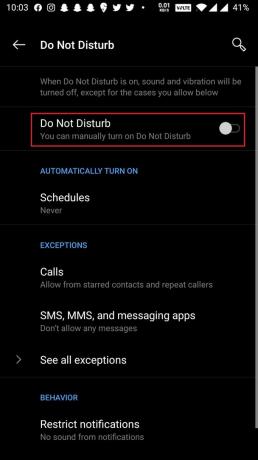
iOS kullanıcıları ayrıca kontrol merkezinden Rahatsız Etmeyin özelliğini devre dışı bırakabilir-etkinleştirebilir ve Android kullanıcıları bunun için bildirim tepsilerine bir kısayol döşemesi ekleyebilir.
Yöntem 4: Snapchat Uygulama Önbelleğini Temizle
Mobil cihazımızdaki her uygulama, daha hızlı bir deneyim sağlamak için geçici önbellek verileri oluşturur. Önbellek verilerinin bildirimlerle hiçbir ilgisi olmasa da, bunların aşırı yüklenmesi kesinlikle bir takım yazılım sorunlarına yol açabilir. Bu nedenle, telefonunuzdaki tüm uygulamaların önbellek verilerini düzenli olarak temizlemenizi öneririz.
1. Snapchat'i başlatın uygulama ve uygulama içi ayarlarına erişin (ilk yöntemin 2. adımına bakın).
2. Ayarlar menüsünü aşağı kaydırın ve üzerine dokunun. Önbelleği Temizle seçenek.

3. Aşağıdaki açılır pencerede, üzerine dokunun. Devam et Tüm önbellek dosyalarını silmek için düğmesine basın.
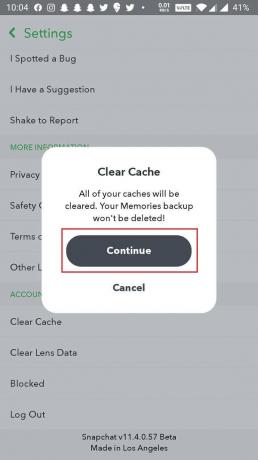
Android kullanıcıları, uygulama önbelleğini Ayarlar uygulamasından da temizleyebilir.
Ayrıca Okuyun:Snapchat'te Anket Nasıl Yapılır?
Yöntem 5: Snapchat'in arka planda İnternet'e erişmesine izin verin
Bildirimlerin çalışmamasının bir başka yaygın nedeni de şudur: Snapchat'in arka planda mobil verileri çalıştırmasına veya kullanmasına izin verilmez. Sunucularıyla sürekli iletişim halinde kalması ve her türlü bildirimi kontrol etmesi gereken uygulamaların arka planda etkin kalmasına izin verilmelidir. Mobil pilinizi tüketebilir ve mobil verilerinizi söndürebilirler ancak bildirim almak için bu fedakarlıkların yapılması gerekir.
iOS kullanıcıları için:
1. Aç Ayarlar uygulama ve ardından üzerine dokunun Genel.

2. Seçmek Arkaplanda uygulama yenile sonraki ekranda.

3. Aşağıdaki yüklü uygulamalar listesinde, Snapchat'in yanındaki anahtarın etkinleştirildiğinden emin olun.
Android kullanıcıları için:
1. Telefonu başlat Ayarlar ve üzerine dokunun Uygulamalar/Uygulamalar ve Bildirimler.

2. Bulmak Snapchat ve üzerine dokunun.
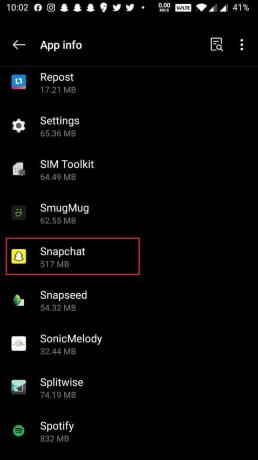
3. Uygulama sayfasında, üzerine dokunun. Mobil Veri ve WiFi (veya benzer bir seçenek) ve etkinleştirin Arkaplan verisi ve Sınırsız veri kullanımı sonraki ekranda seçenekler.

Yöntem 6: Snapchat'i Güncelleyin veya Yeniden Yükleyin
'Snapchat Bildirimleri çalışmıyor' sorununun nihai çözümü, uygulamayı tamamen yeniden yüklemektir. Soruna doğal bir hata neden olabilir ve umarız geliştiriciler bunları en son derlemede düzeltmiştir. Snapchat'i güncellemek için:
1. Aç Oyun mağazası Android cihazlarda ve Uygulama mağazası iOS'ta.
2. Snapchat'i yazın içinde arama çubuğu aynısını aramak ve ilk arama sonucuna dokunun.
3. üzerine dokunun Güncelleme Uygulamanın en son sürümüne yükseltmek için düğmesine basın.

4. Güncelleme yardımcı olmadıysa ve bildirimler sizden kaçmaya devam ediyorsa, Snapchat'i kaldır tamamen.
iOS'ta – Basılı tut üzerinde Snapchat uygulama simgesine dokunun Kaldırmak simgenin sağ üst köşesinde görünen düğmesini seçin ve Silmek ardından gelen iletişim kutusundan. üzerine dokunarak işleminizi onaylamanız gerekecektir. Silmek Yeniden.
Android'de – Android'de bir uygulamayı kaldırmak için aslında birkaç farklı yöntem vardır. En kolay yol aşağı inmek olurdu Ayarlar > Uygulamalar. Uygulamaya dokunun kaldırmak ve seçmek istediğiniz Kaldır.
5. Cihazınızı yeniden başlatın Kaldırma işleminden sonra.
6. Play Store veya App Store'a geri dönün ve Snapchat'i tekrar kurun.
Tavsiye edilen:
- Snapchat'te Gizli Bir Hikaye Nasıl Bırakılır?
- Snapchat'te Düğmeyi Tutmadan Nasıl Kayıt Yapılır?
- Snapchat Kamerasının Çalışmamasını Düzeltme (Siyah Ekran Sorunu)
- Snapchat'te Snap Gönderimi Nasıl İptal Edilir
Umarız bu rehber yardımcı olmuştur ve siz iOS ve Android'de çalışmayan Snapchat bildirimlerini düzeltin. Hangisinin sizin için hile yaptığını ve aşağıdaki yorum bölümlerinde başka herhangi bir benzersiz çözümü kaçırırsak bize bildirin.